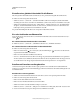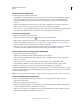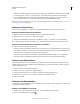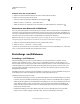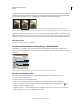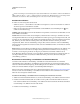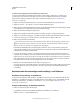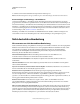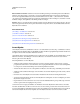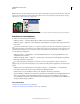Operation Manual
302
VERWENDEN VON PHOTOSHOP
Ebenen
Letzte Aktualisierung 9.6.2011
2 Nehmen Sie im Korrekturbedienfeld die entsprechenden Änderungen vor.
Hinweis: Für Einstellungsebenen des Typs „Umkehren“ gibt es keine Einstellungen, die bearbeitet werden können.
Zusammenfügen von Einstellungs- oder Füllebenen
Sie können eine Einstellungs- oder Füllebene mit der darunter liegenden Ebene, mit den Ebenen in der eigenen
gruppierten Ebene, mit anderen ausgewählten Ebenen oder mit allen anderen sichtbaren Ebenen zusammenfügen. Sie
können eine Einstellungs- oder Füllebene beim Zusammenfügen jedoch nicht als Zielebene verwenden. Wenn Sie eine
Einstellungs- oder Füllebene mit der darunter liegenden Ebene zusammenfügen, werden die Einstellungen gerastert
und in der zusammengefügten Ebene unwiderruflich angewendet. Sie können eine Füllebene auch rastern, ohne sie
zusammenzufügen. (Siehe „Rastern von Ebenen“ auf Seite 281.)
Einstellungs- und Füllebenen, deren Masken ausschließlich Weiß-Werte enthalten, erhöhen die Dateigröße nur
unwesentlich. Sie müssen diese Einstellungsebenen also nicht zusammenfügen, um Speicherplatz zu sparen.
Nicht-destruktive Bearbeitung
Wissenswertes zur nicht-destruktiven Bearbeitung
Nicht-destruktive Bearbeitung ermöglicht Ihnen, Änderungen an einem Bild vorzunehmen, ohne die ursprünglichen
Bilddaten zu überschreiben. Für den Fall, dass Sie zu den ursprünglichen Bilddaten zurückkehren möchten, stehen
diese weiterhin zur Verfügung. Da die nicht-destruktive Bearbeitung keine Daten aus einem Bild entfernt,
verschlechtert sich die Bildqualität durch die Bearbeitung nicht. In Photoshop können Sie nicht-destruktive
Bearbeitung auf unterschiedliche Weise durchführen:
Arbeiten mit Einstellungsebenen Mit den Einstellungsebenen können Sie an einem Bild Farb- und
Tonwertkorrekturen vornehmen, ohne die Pixelwerte dabei dauerhaft zu ändern.
Transformieren mit Smart-Objekten Smart-Objekte ermöglichen nicht-destruktives Skalieren, Drehen und
Verkrümmen.
Filtern mit Smartfiltern Die auf die Smart-Objekte angewendeten Filter werden zu Smartfiltern und ermöglichen
nicht-destruktive Filtereffekte.
Anpassen von Variationen, Tiefen und Lichtern mit Smart-Objekten Die Befehle „Tiefen/Lichter“ und „Variationen“
können als Smartfilter auf ein Smart-Objekt angewendet werden.
Retuschieren in einer separaten Ebene Mit den Werkzeugen Kopierstempel, Reparatur-Pinsel und
Bereichsreparatur-Pinsel können Sie nicht-destruktiv in einer separaten Ebene retuschieren. Vergewissern Sie sich,
dass Sie in der Optionsleiste „Alle Ebenen aufnehmen“ ausgewählt haben (wählen Sie „Einstellungsebenen
ignorieren“, um sicherzustellen, dass sich die Einstellungsebenen nicht doppelt auf die separate Ebene auswirken). Sie
können gegebenenfalls unbefriedigende Retuschen verwerfen.
Bearbeiten in Camera Raw Bei Korrekturen an Stapeln von Raw-, JPEG- oder TIFF-Bildern werden die
ursprünglichen Bilddaten geschützt. Camera Raw speichert Korrektureinstellungen auf der Basis eines einzelnen
Bildes getrennt von den ursprünglichen Bilddateien.
Öffnen von Camera Raw-Dateien als Smart-Objekte Bevor Sie Camera Raw-Dateien in Photoshop bearbeiten können,
müssen Sie deren Einstellungen mit Camera Raw konfigurieren. Sobald Sie eine Camera Raw-Datei in Photoshop
bearbeiten, können Sie die Camera Raw-Einstellungen nicht mehr konfigurieren, ohne dass die Änderungen verloren
gehen. Das Öffnen von Camera Raw-Dateien als Smart-Objekte in Photoshop ermöglicht Ihnen, die Camera Raw-
Einstellungen jederzeit erneut zu konfigurieren, sogar nachdem Sie die Datei bearbeitet haben.